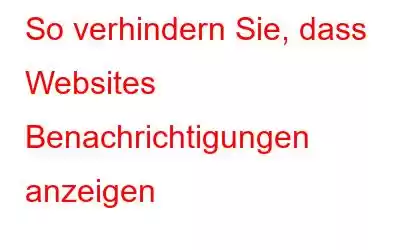Webbrowser bieten eine Funktion, die es Websites ermöglicht, Benachrichtigungen über aktuelle Informationen oder Aktualisierungen anzuzeigen. Um diese Benachrichtigungen anzuzeigen, bitten Websites um eine Bestätigung, ob sie diese zulassen oder nicht zulassen möchten. Möglicherweise haben Sie die Aufforderung „Benachrichtigungen anzeigen“ mit den Optionen „Zulassen“ und „Blockieren“ gesehen. Wenn Sie die Benachrichtigungen für verschiedene Websites zulassen, erhalten Sie Popups über die neuen Updates.
Allerdings kann es manchmal sehr irritierend sein, wenn diese Benachrichtigungen immer wieder auftauchen, während Sie wichtige Arbeiten erledigen. Und wenn das regelmäßig passiert, fühlen Sie sich abgelenkt, hilflos und nervös.
Um diese Benachrichtigungen zu deaktivieren, befolgen Sie die unten aufgeführten Schritte für bekannte Webbrowser, damit Sie diese Popups nicht stören .
Deaktivieren Sie „Benachrichtigungen anzeigen“ in Google Chrome
- Um die Eingabeaufforderung „Benachrichtigungen anzeigen“ in Google Chrome zu deaktivieren, klicken Sie oben rechts auf die Optionsschaltfläche und gehen Sie Gehen Sie zu „Einstellungen“.
- Klicken Sie auf die Option „Erweitert“. Klicken Sie nun im Abschnitt „Datenschutz und Sicherheit“ auf „Inhaltseinstellungen“.
- Klicken Sie auf die Kategorie „Benachrichtigungen“ und schieben Sie die blaue Schaltfläche nach links, wodurch sich die Änderung ändert Setzen Sie den Benachrichtigungsstatus auf „Blockiert“.
Mozilla Firefox:
Mozilla Firefox ist ein weit verbreiteter Browser und ermöglicht Websites die Anzeige von Benachrichtigungen. Um Benachrichtigungen zu deaktivieren, müssen Sie jedoch die versteckten Einstellungen erkunden, da diese nicht einfach in den Browsereinstellungen verfügbar sind.
- Um die Website-Benachrichtigungen zu deaktivieren, geben Sie einfach about:config in die Adressleiste ein und drücken Sie Geben Sie ein.
- Sie erhalten eine Warnmeldung bezüglich des Garantieverlusts. Klicken Sie auf „Ich akzeptiere das Risiko“, um fortzufahren.
- Geben Sie nun im Suchfeld „Benachrichtigungen“ ein und doppelklicken Sie auf die Option „webnotifications.enabled“. . Dadurch wird der Wert von „True“ in „False“ geändert, was bestätigt, dass Webbenachrichtigungen deaktiviert sind.
Safari Mac
Safari ist der am häufigsten in Mac-Betriebssystemen verwendete Webbrowser. Es ermöglicht Benutzern auch, die Eingabeaufforderungen zu stoppen, die Benutzer auffordern, Benachrichtigungen zu senden oder nicht.
- Um die Eingabeaufforderung zu stoppen, klicken Sie einfach auf Safari und wählen Sie dann „Einstellungen“.
- Gehen Sie nun zur Registerkarte „Benachrichtigungen“ und deaktivieren Sie die Option „Websites erlauben, um Erlaubnis zum Senden von Push-Benachrichtigungen zu bitten“. Dadurch wird die Anzeige solcher Aufforderungen auf allen Websites blockiert.
Dies sind also einige beliebte Webbrowser, in denen Sie die Aufforderung „Benachrichtigung anzeigen“ ganz einfach blockieren können. Allerdings können die Websites weiterhin die Eingabeaufforderung anzeigen, die Sie bereits in der Zulassungsliste gespeichert haben.
Lesen: 0